Xin chào các bạn! Hôm nay mình sẽ giới thiệu với các bạn về cấu trúc một Project trong Android Studio.
Nếu bạn nào đã từng lập trình Android trên Eclipse rồi chuyển qua Android Studio thì sẽ thấy cấu trúc thư mục trong một Project của chúng khá là khác nhau. Vì vậy, những bạn nào mới học lập trình Android mà sử dụng Android Studio làm công cụ lập trình hay là các bạn đã có kinh nghiệm lập trình Android với Eclipse rồi nhưng mới chuyển sang Android Stuido thì đều nên đọc bài này.
Dưới đây là hình ảnh cây thư mục của Project trong Android Stuido, các bạn xem qua và để ý những phần mình đánh dấu, mình sẽ giải thích những phần đó ở phía dưới:
1. Thư mục app: Đây là thư mục chứa toàn bộ Project.
2. Thư mục res: Đây là thư mục chứa tài nguyên của Project, thư mục này chứa các file giao diện, hình ảnh,... mà ứng dụng của chúng ta cần đến khi chạy. Mình sẽ giới thiệu chi tiết các thư mục con của thư mục này:
+ Thư mục drawable: Đây là thư mục chứa các file hình ảnh của ứng dụng.
+ Thư mục layout: Ở đây chứa các file giao diện của ứng dụng.
+ Thư mục menu: Chứa các file giao diện của menu, các bạn dùng điện thoại Android thường thấy hầu hết các ứng dụng đều có thanh menu, thanh menu đó màu sắc ra sao, hiển thị thế nào đều là do định dạng của các file giao diện chứa trong thư mục menu này.
+ Thư mục mipmap: Nơi chứa icon của ứng dụng.
+ Thư mục values: Đây là nơi quản lý các giá trị, ở trong này có các file strings.xml, styles.xml và thư mục dimens.xml.
- strings.xml: file quản lý các chuỗi, file này rất hữu ích khi chúng ta phát triển ứng dụng đa ngôn ngữ.
- styles.xml: mình xin chưa nói đến tác dụng của file này, sau này sẽ có bài dùng đến nó, mình sẽ nói cụ thể sau.
- dimens.xml: đây là folder chứa file định dạng các kích thước. Ví dụ: trong file giao diện có thuộc tính margin = "20px" thì thay vì gán trực tiếp 20px như vậy Android Studio khuyến khích chúng ta dịnh dạng kích thước đó sẵn trong dimens.xml và truy xuất đến giá trị đó như sau: margin = "@dimens/tên_giá_trị_đã_định_dạng_trong_dimens.xml"
3. Gradle Script: Cái này đóng vai trò là như Library trong Eclipse, nhưng nó hay hơn nhiều. Ở trong Eclipse việc add library khá là cực khổ, nhưng với Gradle Script thì đơn giản hơn nhiều, mình sẽ chỉ rõ hơn trong các bài sau.
Vậy là ở bài này mình đã giới thiệu sơ qua cho các bạn về cấu trúc của một Project trong Android Studio. Mình chỉ nói sơ qua vì một bài viết không thể nào nói hết được, chúng ta sẽ cũng nhau tìm hiểu dần qua các bài viết tiếp theo nhé.



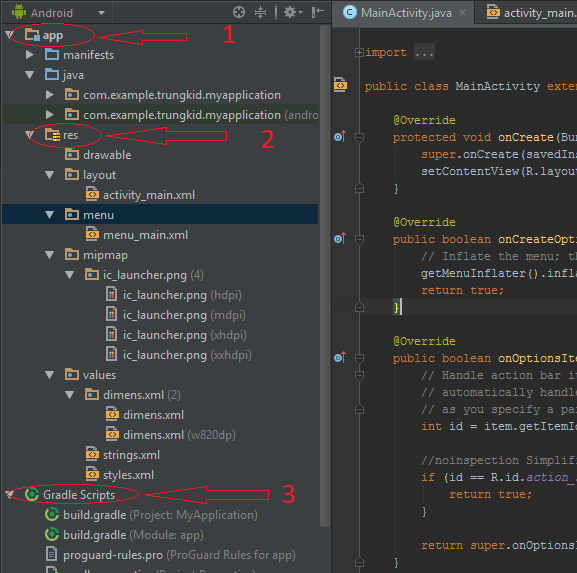



0 Nhận xét